Mit dieser Seite können sich Anwender selbst in der WebOffice usermanagement Datenbank registrieren. Um diese Funktion zu aktivieren, muss der folgende Parameter in der web.config (normalerweise zu finden unter C:\inetpub\wwwroot\UserManagementAdminWeb\web.config) aktiviert werden:
<SelfRegistrations Enabled="true"\>
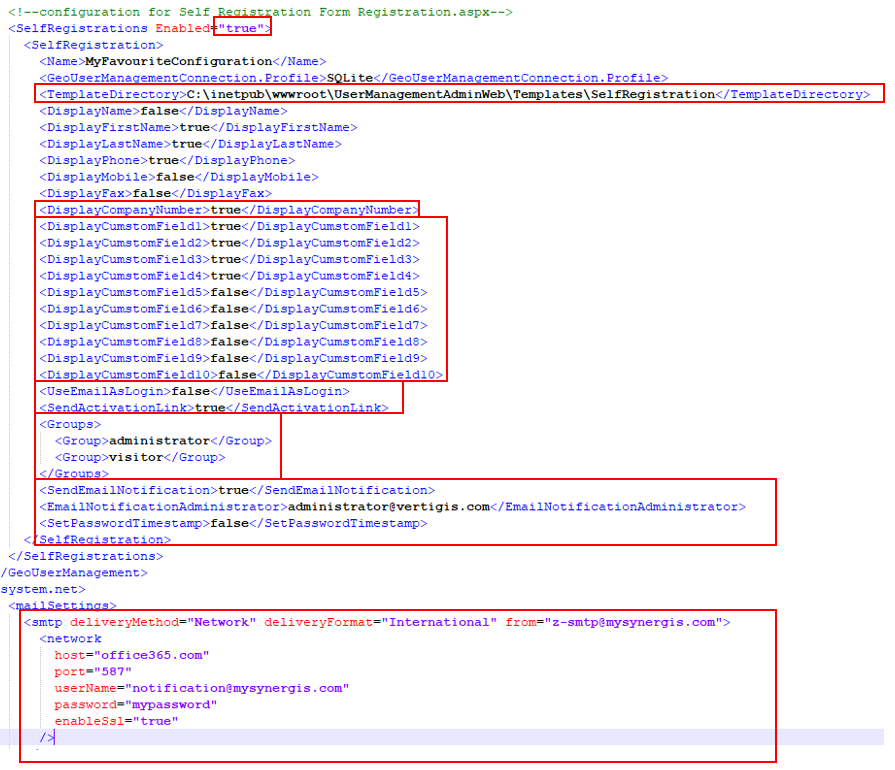
Aktivierung der Selbstregistrierungsfunktion in der Datei "web.config"
Tag |
Wert |
Beschreibung |
<SelfRegistrations\> |
Enabled="true"|"false" |
Aktiviert die Registrierungsseite sowie die Registrierung-Zurücksetzen-Seite |
<SelfRegistration\> |
Konfiguration für ein oder mehrere Selbstregistrierungen Hinweis: Somit können sich User bspw. in an unterschiedlichen Gruppen anmelden. |
|
<Name\> |
String |
Name der Selbstregistrierungsseite Hinweis: Wenn mehrere Selbstregistrierungsseiten angelegt sind, MUSS über den Parameter &ID= die jeweilige Seite angesprochen werden, z.B. http://<hostname>/UserManagementAdminWeb/Registration.aspx?ID=Name |
<GeoUserManagementConnection.Profile\> |
String |
Hier ist der Profilname der Datenbankverbindung anzugeben |
<TemplateDirectory\> |
String |
Pfad der HTML-Vorlagen für die Seiten bzw. Emailbenachrichtigungen |
<DisplayName\> |
"true"|"false" |
Soll der Name angezeigt werden |
<DisplayFirstName\> |
"true"|"false" |
Soll der Vorname angezeigt werden |
<DisplayLastName\> |
"true"|"false" |
Soll der Nachname angezeigt werden |
<DisplayPhone\> |
"true"|"false" |
Soll die Telefonnummer angezeigt werden |
<DisplayMobile\> |
"true"|"false" |
Soll die Nummer des Mobiltelefons angezeigt werden |
<DisplayFax\> |
"true"|"false" |
Soll die Faxnummer angezeigt werden |
<DisplayCompanyNumber\> |
String |
soll die Firmennummer angezeigt werden. Dieser Tag wird in Labels.de.xml und Labels.en.xml unter C:\inetpub\wwwroot\UserManagementAdminWeb\Templates\SelfRegistration definiert. |
<DisplayCustomField1/> |
String |
hier könnte zusätzlich die Postleitzahl, Straße und der Ort angezeigt werden. Dieser Tag wird in Labels.de.xml und Labels.en.xml unter C:\inetpub\wwwroot\UserManagementAdminWeb\Templates\SelfRegistration definiert. |
<UseEmailAsLogin> |
"true"|"false" |
Die E-Mail Adresse (Pflichtfeld) des Benutzers soll auch als Login verwendet werden. Bei der Eingabe auf der Selbstregistrierungsseite wird auch geprüft, ob es sich tatsächlich um eine Mailadresse (Typ) handelt. |
<SendActivationLink> |
"true"|"false" |
Wenn aktiviert, muss der neu registrierte Benutzer (vor erstmaliger Anmeldung) einen vom System generierten Aktivierungslink (an die Login-Mail Adresse) aufrufen und durch erneute Eingabe seines Passwortes bestätigen. Erst dann ist dieser Benutzer „aktiv“ in der UserManagement Datenbank und kann (sofern er einer gültigen Gruppe zugewiesen ist) auf Projekte zugreifen.
Die Aktivierungs-Email an den Benutzer kann über die Templates (im Ordner \UserManagementAdminWeb\Templates\SelfRegistration) •emailbody.html bzw. für die jeweiligen Sprachen über die regionalen Templates (z.B. "de") •emailbody.de.html gestaltet werden.
Die Email an den Benutzer hinsichtlich Gruppen-Zuordnungen kann über die Templates (im Ordner \UserManagementAdminWeb\Templates) •Groupassignment.emailbody.html •Groupassignment.emailsubject.html bzw. für die jeweiligen Sprachen über die regionalen Templates (z.B. "de") •Groupassignment.emailbody.de.html •Groupassignment.emailsubject.de.html gestaltet werden. Hierzu muss im UserManagementAdminWeb die E-Mail Benachrichtigung für die jeweilige Gruppe aktiviert werden. Für Details siehe Kapitel Gruppen. |
<Group\> |
String |
Hier werden 1 bis n Gruppen definiert, zu denen der angemeldet User automatisch hinzugefügt wird. Hinweis: Wenn diese Gruppen bereits Berechtigungen auf ein Projekt haben, kann der User sofort nach der Anmeldung mit dem Projekt starten. |
<SendEmailNotification\> |
Enabled="true"|"false" |
Aktiviert die automatische E-Mailbenachrichtigung an die E-Mailadresse des Administrators. |
<EmailNotificationAdministrator\> |
In diesem web.config Eintrag kann die Emailadresse des Administrators für etwaige Benachrichtigungen eingetragen werden. Hinweis: Ist der Eintrag leer, so erfolgt keine Benachrichtigung an den Administrator. Hinweis: Soll eine Benachrichtigung an mehrere Mailadressen versendet werden, so können diese mit ; getrennt angegeben werden, wie etwa <EmailNotificationAdministrator>admin1@mymailserver.com;admin2@mymailserver.com;admin3@mymailserver.com</EmailNotificationAdministrator>
Die Email kann über die Templates (im Ordner \UserManagementAdminWeb\Templates\SelfRegistration) •emailsubject.administrator.html •emailbody.administrator.html bzw. für die jeweiligen Sprachen über die regionalen Templates (z.B. "de") •emailsubject.administrator.de.html •emailbody.administrator.de.html gestaltet werden. |
|
<SetPasswordTimestamp\> |
Enabled="true"|"false" |
Kennwort-Ablaufzeit in Tagen. Erzwingt Änderung des Benutzer-Kennwortes beim Start einer WebOffice-Sitzung, wenn das Kennwort älter als konfigurierter Wert (in Tagen) ist. Hinweis: Wert 0 heißt, dass die Kennwörter NIE ablaufen! |
<mailSettings\> |
Hier können die Einstellungen des Mail-Servers eingetragen werden. |
Aktivierung der Registrierungsfunktion
Über den Aufruf http://<hostname>/UserManagementAdminWeb/Registration.aspx können sich Anwender nun selbst in der WebOffice usermanagement Datenbank registrieren.
Hinweis: Bitte beachten Sie, dass zuerst die Allgemeinen Geschäftsbedingungen akzeptiert werden müssen, bevor eine Registrierung erfolgreich vorgenommen werden kann.
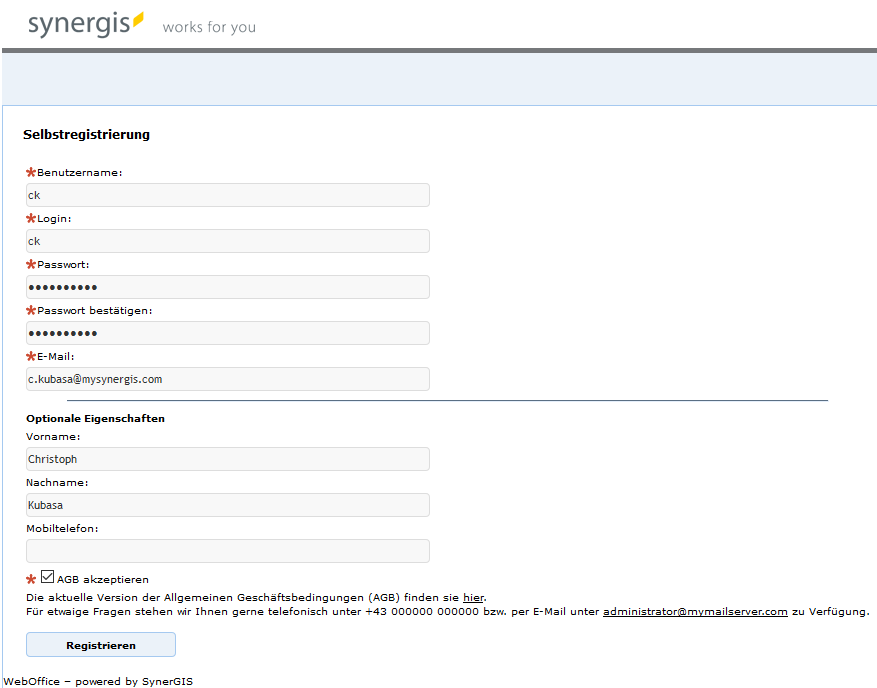
Selbstregistrierungsseite
Nach erfolgreichem Anlegen des Benutzers erhalten Sie einen Link z.B. zum Anmelden in der WebOffice-Applikation. Dieser Link ist standardmäßig in der Datei
C:\inetpub\wwwroot\UserManagementAdminWeb\Templates\SelfRegistration\confirmation.html anpassbar.
Wenn das Setting <UseEmailAsLogin> in der Datei web.config auf true gesetzt ist (siehe oben), dann wird die Mailadresse (Pflichtfeld) des Benutzers auch als Login verwendet. Bei der Eingabe auf der Selbstregistrierungsseite wird auch geprüft, ob es sich tatsächlich um eine Mailadresse (Typ) handelt.
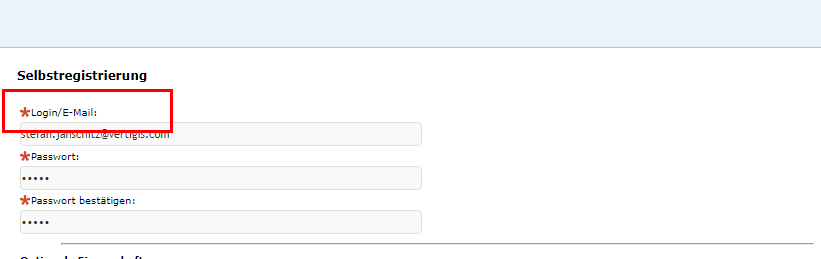
Selbstregistrierungsseite - Mailadresse als Login
Wenn das Setting <SendActivationLink> in der Datei web.config auf true gesetzt ist (siehe oben), dann muss der neu registrierte Benutzer (vor erstmaliger Anmeldung) einen vom System generierten Aktivierungslink (an die Login-Mail Adresse) aufrufen und durch erneute Eingabe seines Passwortes bestätigen. Erst dann ist dieser Benutzer „aktiv“ in der UserManagement Datenbank und kann (sofern er einer gültigen Gruppe zugewiesen ist) auf Projekte zugreifen.

Selbstregistrierungsseite - Aktivierungslink für Benutzer
In der WebOffice usermanagement Datenbank wird der Benutzer mit der Herkunft Selbstregistrierung gespeichert.
Wenn das Setting <SendActivationLink> in der Datei web.config auf true gesetzt ist (siehe oben), dann wird im UserManagementAdminWeb auch der Status des jeweiligen Users angezeigt/ausgewertet. "Aktiv" bedeutet, dass der jeweilige Benutzer bereits den Aktivierungslink aufgerufen und bestätigt hat.
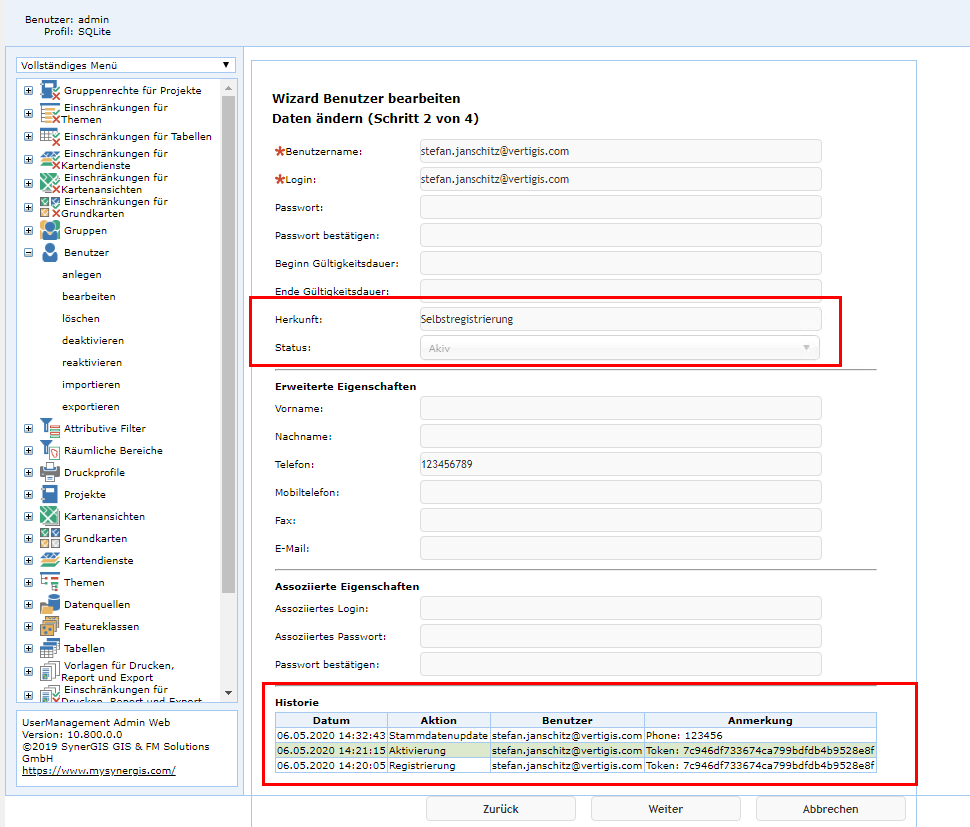
In der UM-DB gespeicherter Benutzer
Mit WebOffice usermanagement ist es auch möglich, dass bestimmte Selbstregistierungsaktivitäten in der Datenbank protokolliert werden. Dazu gehören folgende Aktivitäten:
•Benutzeranlage (Neuregistrierung),
•Benutzeraktivierung (Link),
•Passwort ändern,
•Passwort vergessen
•Benutzer löschen
Dazu müssen in der Datei web.config bei der jeweiligen Connection zur WebOffice usermanagement Datenbank folgende Attribute konfiguriert werden:
<WebOfficeProjectURL>https://myserver.com/WebOffice?</WebOfficeProjectURL>
<KeepLoggingEntriesPeriode>0</KeepLoggingEntriesPeriode>
Hinweis: Siehe Kapitel web.config und Kapitel Benutzer für weitere Details.
Wenn der Benutzer über das Setting <Group\> in der Datei web.config keinen Rollen automatisch zugewiesen wurde und erst durch den Administrator zu einer Gruppe manuell hinzugefügt wird, erhält der Benutzer eine automatisch generierte E-Mail. Das gleiche gilt auch für die Zuweisung des Benutzers zu einer neuen/anderen Gruppe oder bei Entfernung aus einer Gruppe.
Um diese Funktionalität nutzen zu können, muss im UserManagementAdminWeb bei der jeweiligen Gruppe das Setting E-Mail Benachrichtigung aktiviert sein.

Selbstregistrierungsseite - Aktivierungslink für Benutzer
Hinweis: Der generierte Text für diese Mail kann in folgender Datei angepasst werden: Groupassignment.emailbody.html.
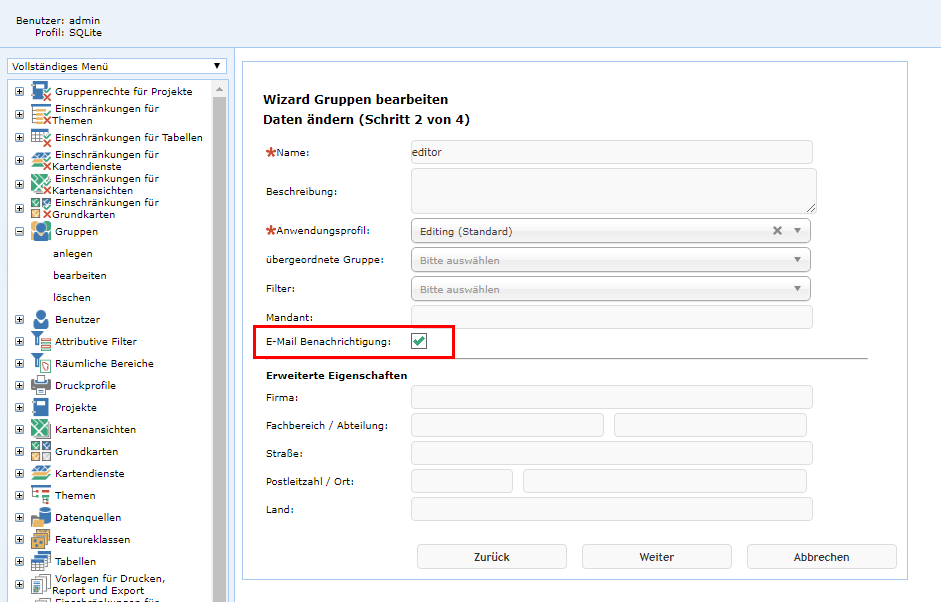
E-Mail Benachrichtigung
Es gibt auch die Möglichkeit, dass die Benutzer auf der Login-Seite (über einen Link) auf die Selbstregistrierungsseite weitergeleitet werden können.
Für Details hinsichtlich der Konfiguration dieser Funktionalität siehe auch Kapitel UM Login (Konto).
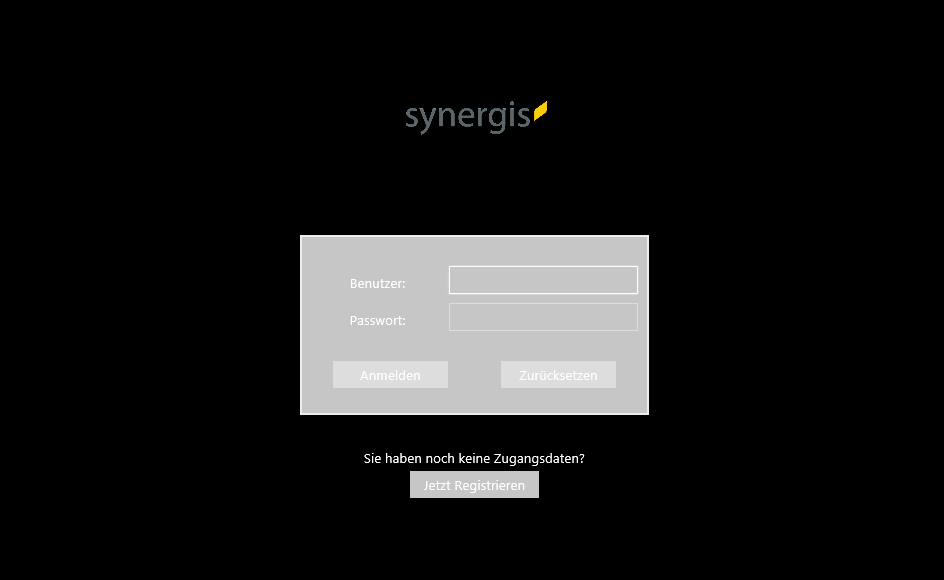
Link auf Selbstregistrierungsseite auf Login Seite
Hinweis: Die folgenden Parameter können zusätzlich zum Aufruf der Registrierungsseite verwendet werden:
&LANG=DE ... Aufruf der GUI Sprache
&ID= ... Aufruf der Registrierungsseite aus dem Flag <Name\>
Hinweis: Die Registierungsseite kann über die GeoUserMgmgtSR.css noch individuell adaptiert werden. Über die folgenden HTML-Seiten aus dem <TemplateDirectory\>
(z.B. unter C:\inetpub\wwwroot\UserManagementAdminWeb\Templates\SelfRegistration) kann die Registrierungsseite zusätzlich angepasst werden. Die HTML-Seiten können über den 2stelligen ISO-Sprachen-Code lokalisiert werden (z.B. header.en.html, header.de.html, ...).
header.html ... Kopfzeile der Registrierungsseite
footer.html ... Fußzeile der Registrierungsseite
confirmation.html ... Bestätigungsnachricht der Registrierungsseite (unterstützt @sub() Ausdrücke)
emailsubject.html ... Betreff der Mail der Registrierungsseite (unterstützt @sub() Ausdrücke)
emailbody.html ... Inhalt der Mail der Registrierungsseite (unterstützt @sub() Ausdrücke)
terms.html ... Verlinkung zu den Allgemeinen Geschäftsbedingungen (AGBs)
terms_detail.html ... Details zu den Allgemeinen Geschäftsbedingungen (AGBs), auf die in terms.html verwiesen wird. Diese können natürlich auch entfernt oder durch andere Dokumente (z.B. PDFs) ersetzt werden.